win8系统如何取消定时关机|win8取消关机计划的方法
更新日期:2023-08-20 19:13:46
来源:网友投稿
手机扫码继续观看

定时关机是非常有用的功能,有时在深夜下载资源可以通过定时关机使计算机下载完资源后自动关机。可是有些雨林木风win8旗舰版用户知道怎么定时关机后却不知道如何取消,即使重新设置一个关机计划也不能成功,那么win8系统如何取消定时关机呢?接下来请大家跟小编一起学习win8取消关机计划的方法。
具体方法如下:
1、首先进入桌面,点击左下角的“开始”图标打开菜单,选择“控制面板”,也可以通过“Win + X”快捷键打开菜单;

2、进入“控制面板”窗口后,在查看方式为类别的情况下点击进入“系统和安全”;

3、来到“系统和安全”窗口后,点击“管理工具”下方的“计划任务”;
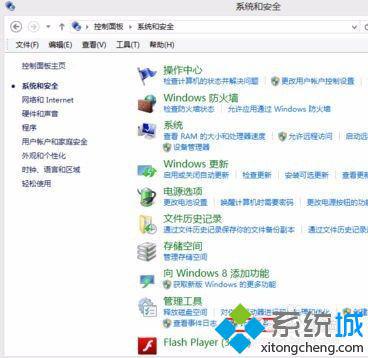
4、在任务计划程序窗口,点击左侧的“任务计划程序库”,在中间的窗口找到定时关机的计划任务;
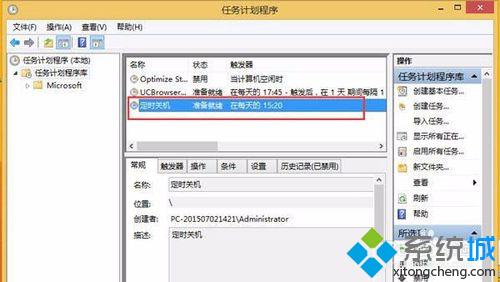
5、右键点击该计任务划,在弹出的菜单中鼠标右键单击任务,在弹出的窗口里面选择“删除”或者“结束”即可。

以上就是win8取消关机计划的方法的全部内容了,其实也可以在命令提示符或者运行内“shutdown -a”也可以取消关机计划,希望此方法能解决大家的问题。
该文章是否有帮助到您?
常见问题
- monterey12.1正式版无法检测更新详情0次
- zui13更新计划详细介绍0次
- 优麒麟u盘安装详细教程0次
- 优麒麟和银河麒麟区别详细介绍0次
- monterey屏幕镜像使用教程0次
- monterey关闭sip教程0次
- 优麒麟操作系统详细评测0次
- monterey支持多设备互动吗详情0次
- 优麒麟中文设置教程0次
- monterey和bigsur区别详细介绍0次
系统下载排行
周
月
其他人正在下载
更多
安卓下载
更多
手机上观看
![]() 扫码手机上观看
扫码手机上观看
下一个:
U盘重装视频












